Vous pouvez ajouter un volet de filtre pour contrôler les données affichées dans les visualisations d'une feuille. Un volet de filtre permet de filtrer simultanément les données de plusieurs dimensions.
Par exemple, lorsque vous disposez d'un graphique des ventes dans le temps, vous pouvez utiliser un volet de filtre pour limiter les données affichées dans le graphique aux seules données correspondant à une période sélectionnée, à des catégories de produits et à une certaine région.
Lorsqu'une dimension est ajoutée, elle est placée à droite des dimensions précédentes ou en dessous, selon l'espace disponible. Tant que l'espace est suffisant, les dimensions sont affichées sous forme de listes développées. Si l'espace est limité, les dimensions ajoutées en premier sont converties en volets de filtre.
Sélections effectuées dans les dimensions Year, Quarter et Week.
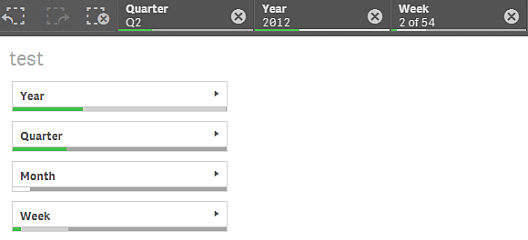

Cas d'utilisation
Les volets de filtre vous permettent d'effectuer facilement plusieurs sélections afin de définir l'ensemble de données exactement comme vous le souhaitez. Une fois l'ensemble de données bien défini, vous pouvez explorer les données présentant un intérêt particulier.
Grâce aux options du menu de sélection des volets de filtre (Sélectionner les valeurs possibles, Sélectionner les valeurs alternatives et Sélectionner les valeurs exclues), vous pouvez ajuster l'ensemble de données et comparer les résultats à la sélection précédente.
Avantages
Les volets de filtre sont conçus pour effectuer des sélections et définir des ensembles de données. Ils permettent également de montrer la relation existant entre différentes valeurs, les associations. Les couleurs vert, blanc et gris reflètent les associations de données existantes et absentes. Enfin, en analysant ces associations, vous pouvez effectuer de nouvelles découvertes, par exemple, qu'un représentant commercial dispose d'un nombre de comptes clients trop important ou qu'il manque un représentant dans une région.
Inconvénients
Lorsque les dimensions contiennent une très grande quantité de valeurs, la gestion des données peut s'avérer difficile.
Création d'un volet de filtre
Vous pouvez créer un volet de filtre sur la feuille en cours d'édition.
Un volet de filtre admet jusqu'à 1 000 dimensions.
Procédez comme suit :
- Depuis le panneau des ressources, faites glisser un volet de filtre vide sur la feuille.
- Cliquez sur Ajouter une dimension et sélectionnez une dimension ou un champ.
- Si vous souhaitez ajouter davantage de dimensions, cliquez à nouveau sur Ajouter une dimension.
Une fois le volet de filtre créé, vous pouvez modifier son aspect et d'autres paramètres à partir du panneau des propriétés.
Affichage de la fréquence des valeurs
Vous pouvez afficher la fréquence à côté de chaque valeur, soit sous forme de nombre absolu, soit sous forme de pourcentage. Sélectionnez ceci à l'aide de Afficher la fréquence sous chaque dimension.
Sélections dans les volets de filtre
Au cours d'une analyse, vous cliquez sur une dimension du volet de filtre compressé pour ouvrir une liste de sélections.
Lorsque vous effectuez une sélection, celle-ci est reflétée dans les petites barres visibles au bas de chaque dimension du volet de filtre. Les barres peuvent afficher quatre états : sélectionné (en vert), possible (en blanc), alternatif (en gris clair) et exclu (en gris foncé). Les valeurs verrouillées sont signalées par une icône de cadenas. Les détails des sélections sont affichés sur la barre des sélections, au-dessus de la feuille. Il vous suffit de cliquer sur un élément pour afficher les informations associées et modifier votre sélection.
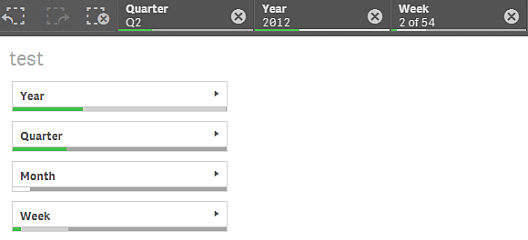
Procédure de sélection dans les listes de volet de filtre
Si l'espace le permet, les valeurs des dimensions s'affichent sous forme de listes dans un volet de filtre. Dans les listes, vous pouvez effectuer une sélection par clic pour sélectionner une valeur unique, ou une sélection par tracé pour sélectionner plusieurs valeurs. Sur un appareil tactile, vous pouvez tapoter dans la liste avec deux doigts pour sélectionner une plage de valeurs.

Outil de sélection
L'outil de sélection inclut une option permettant d'afficher une vue d'ensemble des champs et des dimensions d'une application. Il vous permet d'effectuer des sélections dans tous les champs et dimensions de l'application, qu'ils soient utilisés dans cette dernière ou pas.
Au cours de l'analyse, cliquez sur Sélections pour ouvrir la vue des sélections.
Affichage des limites
Conception réactive
Le volet de filtre est caractérisé par une conception réactive qui permet d'afficher autant de dimensions que possible. Lorsque l'espace est limité, cela permet de réduire la taille de chaque dimension afin de pouvoir toutes les afficher.
L'image suivante illustre un volet de filtre en cours d'édition. Seules trois dimensions sur cinq sont affichées. Les autres dimensions sont remplacées par un bouton représentant des points de suspension (...), qui indiquent que d'autres dimensions non affichées existent. Cliquez sur ce bouton pour ouvrir le volet de filtre en mode d'affichage plein écran.
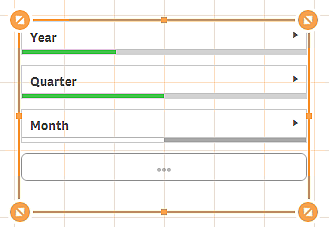
Une fois l'édition du volet de filtre terminée et le mode d'analyse activé, le volet de filtre s'affiche avec toutes les dimensions visibles. S'il est impossible de montrer tous les éléments du fait de l'espace limité, la zone contenant les points de suspension s'affiche pour indiquer que d'autres dimensions sont disponibles.
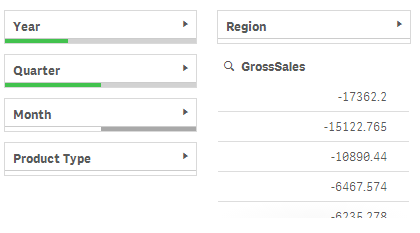
Mode plein écran
En mode plein écran, le volet de filtre est agrandi au maximum et affiche autant que dimensions étendues que possible. Lorsqu'il n'est pas possible d'afficher toutes les dimensions étendues, l'ordre de priorité consiste à étendre les dernières dimensions ajoutées vers la droite. Vous pouvez modifier l'ordre de priorité dans le panneau des propriétés, sous Dimensions. Faites glisser les dimensions pour modifier l'ordre.
